Raske løsninger for å fikse iTunes vil ikke åpne på Windows
Et vanlig problem for Windows- og iOS-brukere er at iTunes ikke åpnes på Windows-datamaskinen. Dette er ganske merkelig fordi iTunes er kompatibel med Windows 7 og nyere versjoner. Mange mennesker har klaget over at de prøver å starte programvaren på PC-en, men iTunes vil ikke åpne. Å dobbeltklikke på iTunes-ikonet kjører ikke programvaren, og det er ingen endring eller feilmelding som vises på startskjermen, bare at iTunes ikke åpnes. Mange vurderer muligheten for et virusangrep på PC-en eller iTunes-programvarefeil. Men hvis du også er vitne til en lignende situasjon der iTunes ikke åpnes, IKKE få panikk. du trenger ikke forhaste deg med PC-en til en tekniker eller ringe for Windows/Apple-kundestøtte. Dette er en mindre feil og kan løses ved at du sitter hjemme på et blunk.
La oss finne ut hva vi skal gjøre i tilfelle iTunes ikke åpnes på en Windows-datamaskin.
6 Løsninger for å fikse iTunes åpnes ikke på Windows
1. Prøv å starte iTunes i ‘sikker modus’
Sikker modus beskytter iTunes mot alle eksterne plugin-moduler fra tredjeparter som kan tukle med funksjonen.
Følg trinnene nedenfor for å bruke iTunes i sikkermodus:
Trykk Shift+Ctrl på tastaturet mens du dobbeltklikker på iTunes-ikonet på PC-en.
iTunes vil nå åpnes med en popup som sier ‘iTunes kjører i sikkermodus. Visuelle programmer du har installert har blitt midlertidig deaktivert.’
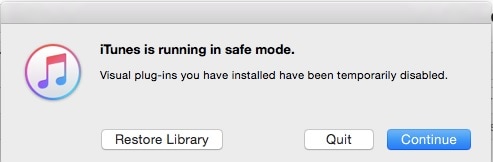
Hvis iTunes åpnes med sikkermodus og fungerer problemfritt, er alt du trenger å gjøre å fjerne alle eksterne plugin-moduler fra tredjeparter som ikke er fra Apple og prøve å starte programvaren igjen som normalt.
2. Koble PC-en fra alle Internett-nettverk
For å forhindre at iTunes kommer i kontakt med Apple-servere som kan forårsake feilen, følg bare trinnene nedenfor for å koble datamaskinen fra alle Internett-nettverk og prøv å åpne iTunes igjen:
Slå av WiFi-ruteren eller koble fra tilkoblingen fra PC-en ved å gå til Kontrollpanel.
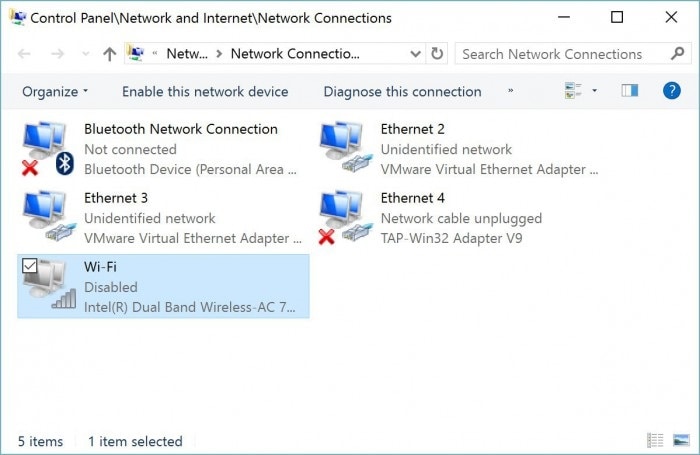
Hvis du bruker en Ethernet-kabel for å koble til et nettverk, koble den fra datamaskinen.
Prøv nå å åpne iTunes igjen.
Hvis iTunes kjører normalt, vet du med sikkerhet at du må oppgradere PC-driverne, som ikke er annet enn programvare som lar PCen din kommunisere med maskinvaren.
Forhåpentligvis vil problemet bli løst, men hvis iTunes ikke åpner selv nå, les videre for å vite mer om andre løsninger for å fikse problemet.
3. Ny Windows-konto kan hjelpe
Hvis iTunes ikke åpnes og problemet er brukerspesifikt, kan du prøve å bytte konto for å rette feilen. Følg trinnene nedenfor for å bytte til en ny konto når iTunes ikke åpnes på Windows:
Gå til Kontrollpanel og klikk på alternativet ‘Brukerkontoer’. velg deretter ‘Endre kontotype’.
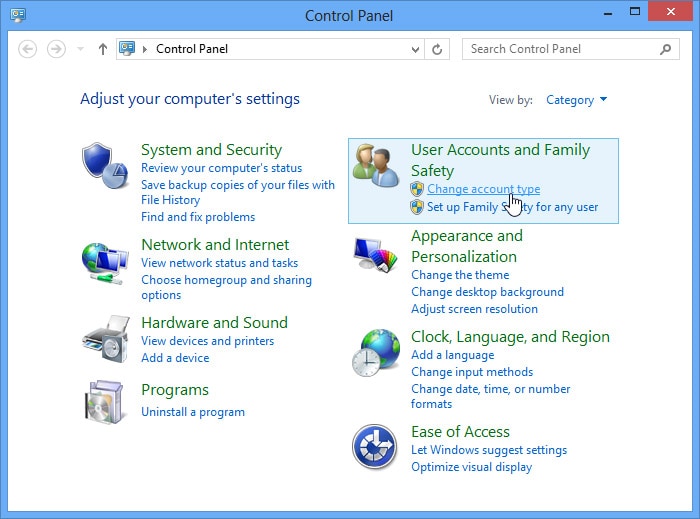
Velg nå ‘Legg til en ny bruker’
Neste trinn er å klikke ‘Legg til noen andre på denne PCen’ som vist på skjermbildet nedenfor.
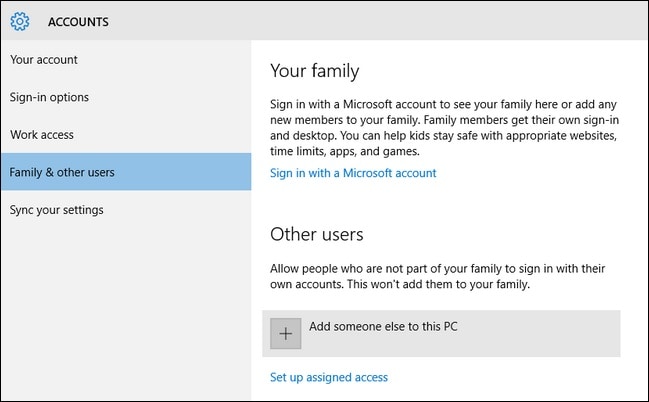
Når dette er gjort, følg alle instruksjonene som dukker opp for å veilede deg.
Din nye konto vil bli opprettet og du får den til å få tilgang til PC-en din. Kjør iTunes igjen. Hvis iTunes ikke vil åpne selv nå, må du kjøre en systemomfattende sjekk, dvs. oppgradere drivere, installere iTunes på nytt som diskutert senere, osv. Men hvis programvaren kjører problemfritt, fortsett og endre iTunes-biblioteket som beskrevet nedenfor.
4. Opprett nytt iTunes-bibliotek
Å opprette et nytt iTunes-bibliotek blir et must hvis iTunes ikke åpnes på visse spesifikke Windows-brukerkontoer.
Følg nøye trinn-for-trinn-prosedyren gitt her under for å takle problemet med at iPhone ikke åpner:
Gå til C Drive ( C: ) og finn iTunes-mappen.
Filen heter iTunes Library. Og skal nå flyttes til skrivebordet
Kjør nå iTunes for å se at biblioteket ditt er helt tomt.
Det er på tide å starte iTunes-menyen. Velg ‘Velg fil’ og klikk deretter på ‘Legg til mappe til bibliotek’
Besøk mappene der all musikken din er lagret, si i C: i Min musikk under iTunes eller iTunes Media.
Du kan velge hvilken som helst av de tre, sang, album eller artister, og prøve å legge den til i iTunes-vinduet ved å dra den.
Bare legg til filer ved å følge metoden ovenfor som ikke viser en feil mens du prøver å legge dem tilbake til iTunes-biblioteket.
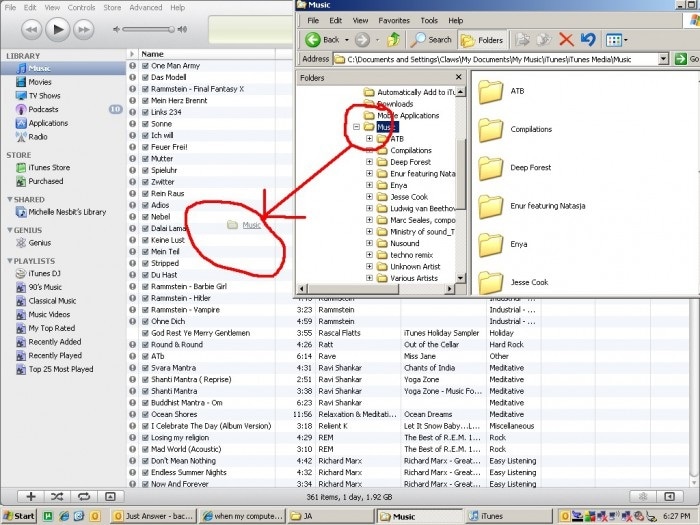
Denne metoden eliminerer vellykket filer som forårsaker problemet med at iTunes ikke åpnes. Når biblioteket ditt er opprettet, bruk iTunes uten ytterligere forstyrrelser.
5. Konfigurer brannmur
En brannmur forhindrer uautoriserte private nettverk for å få tilgang til datamaskinen din. Du må sjekke at brannmuren din ikke hindrer tuned i å fungere normalt.
Følgende trinn vil hjelpe deg å sikre at brannmuren din er konfigurert slik at iTunes kan koble til et nettverk:
I ‘Start-menyen’ søk etter firewall.cpl.
Vent til brannmurvinduet åpnes, og klikk deretter ‘Tillat en app eller funksjon gjennom Windows-brannmur’.
Neste er å klikke på ‘Endre innstillinger’.
Aktiver iTunes for privat nettverk og offentlig nettverk mens du velger Bonjour kun for privat.
Hvis du ikke finner programvaren i listen, klikk på ‘Tillat en annen app/program’ og bla nå for å finne iTunes og Bonjour.
Når du er lokalisert, klikker du på ‘Legg til’ og deretter ‘OK’ og avslutter brannmuren.
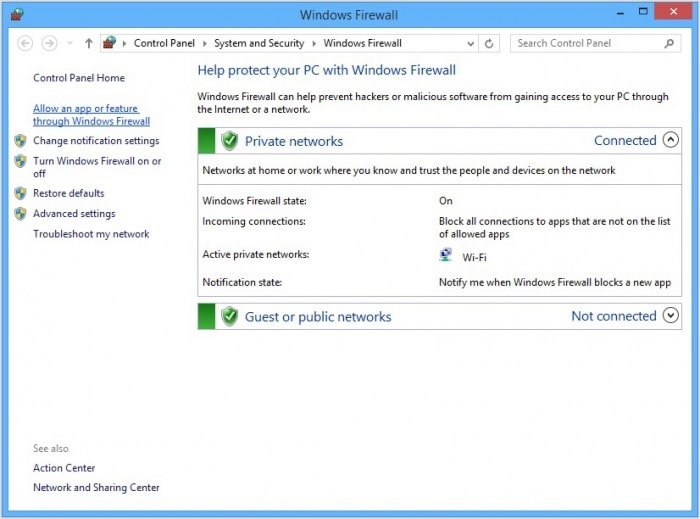
Dette er ingenting annet enn å endre iTunes-sikkerhetsinnstillingene på Windows-brannmuren. Hvis iTunes ikke vil åpne selv nå, fortsett og installer programvaren på nytt på PC-en.
6. Installer iTunes-programvaren på nytt
Dette anses som den mest kjedelige måten å feilsøke iTunes på, ikke åpningsproblemet. Å installere på nytt kan være tidkrevende og tungvint, men har en ganske god suksessrate for å løse den gitte feilen.
Følg trinnene nøye for å få iTunes til å kjøre på konkurrentene dine uten noen feil:
Gå til Kontrollpanel og gå til ‘Programmer’ eller ‘Programmer og funksjoner’. Velg deretter ‘Avinstaller et program’.
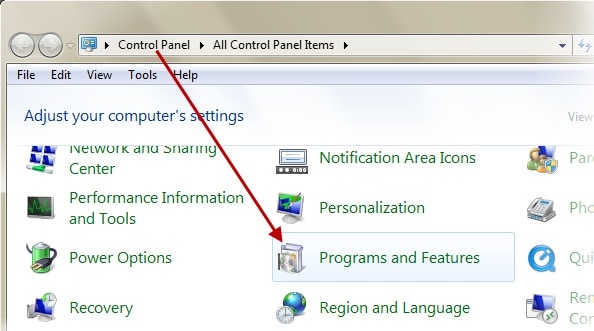
Avinstaller nå iTunes all annen programvare fra din Windows-PC.
Følg rekkefølgen nedenfor for å avinstallere all relatert programvare for å unngå komplikasjoner i fremtiden.
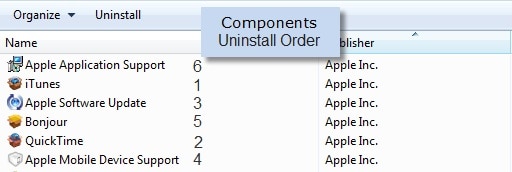
Åpne nå C: og slett alle mapper som vist på skjermbildet nedenfor.
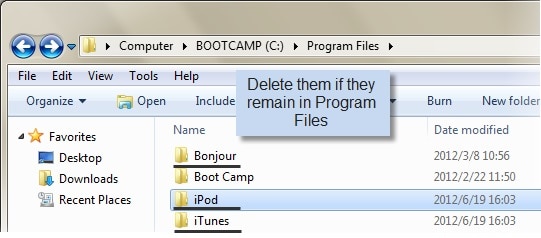
Du kan også tømme papirkurven før du installerer iTunes-programvaren på nytt på din Windows-PC fra Apples offisielle nettsted.
Følg denne metoden bare hvis ingen av de andre måtene som er beskrevet ovenfor fungerer, og iTunes vil ikke åpne problemet.
Det er tydelig fra beskrivelsene ovenfor at enten iTunes ikke åpnes er en systemomfattende defekt eller et brukerspesifikt problem, kan det løses hjemme uten at du trenger å ty til noen form for teknisk støtte. Løsningene varierer fra enkle og grunnleggende til mer avanserte feilsøkingsteknikker. Følg den som passer deg best og nyt å bruke uavbrutt iTunes-tjenester på Windows-datamaskinen.
Siste artikler